はろう!泥団子小豆太郎です。
『WiFi Mouse』は、簡単に使えるリモートマウスアプリです。PCと接続し、スマホをマウス代わりに使うことができます。簡単に使える上に、便利な機能も搭載されていますよ!
※この記事に掲載されているアプリは記事を書いた時点での価格・情報となります。場合によっては価格が変動・ストアから削除されている可能性がありますのでGoogle play Storeでお確かめください。
WiFi Mouse
『WiFi Mouse』はリモートマウスアプリです。
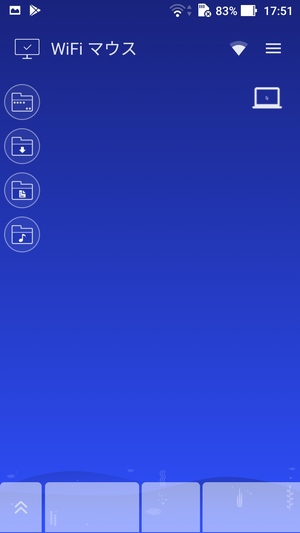
同一ネットワークに繋がっているPCにリモート接続し、スマホをマウス代わりにすることができます。無料版とプロ版では、使える機能に制限の差がありますが、無料版でも基本的な機能を使うことが可能です。
下準備
まずはスマホとPCを繋ぐために、マウスサーバーをダウンロードする必要があります。
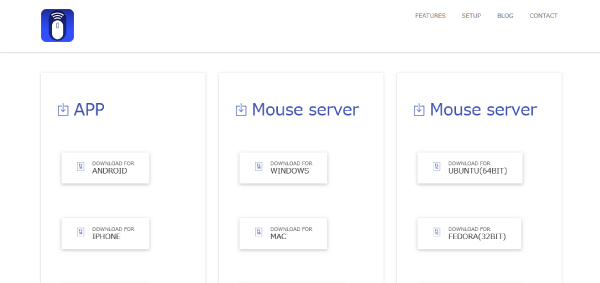
マウスサーバーをダウンロードできるサイト(こちら)にアクセスし、お使いのOSを選択してダウンロードします。ダウンロード後は、指示に従ってインストールしてください。
インストールが完了したら、「Mouse server」を起動しておきます。アプリケーションを起動しても、何かしらのウィンドウが出ることはありませんが、バックグラウンドでちゃんと起動しているので安心してください。
これで下準備は完了です。
PCと接続
次にアプリ側から操作します。

PC側で「Mouse server」を起動した状態でアプリを開くと、お使いのPCが画面中央部に検出されると思います。あとは、接続したいPCをタップで選択すれば接続完了です。IPアドレスなどで接続することも可能です。
様々な機能
PCと接続できれば、あとはマウスとして使うだけです。
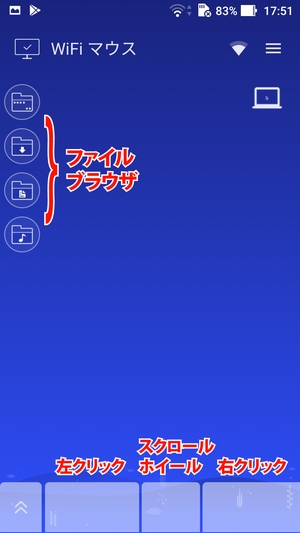
各ボタン類以外の青い領域で、マウスのポインタを動かすことができます。画面下部のボタンは、右クリックや左クリック、スクロールホイールの役目を果たしていて、本物のマウスと同じように使えます。
マウス以外にも、様々な機能が使えます。

画面左下の矢印ボタンを押せば、各機能のメニューを呼び出せます。各機能は無料で使えるものと、プロ版にアップグレードしないと使えないものがありますが、キーボードやブラウザ、アプリケーションなどの機能は無料でも使うことができます。
例えば、キーボード機能は文字入力に最適です。

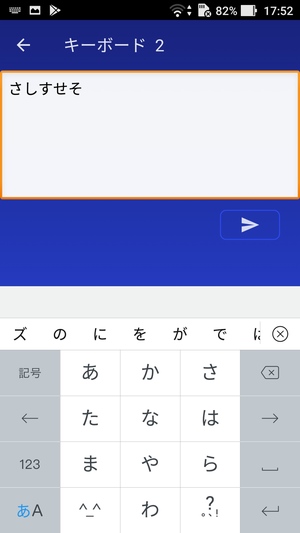
キーボード機能を使えば、スマホのキーボードを使ってPCに文字入力できます。スマホの文字入力の方が素早く打ち込める人や、予測変換機能を駆使したり、顔文字入力などを行いたい時に便利です。リアルタイムに打ち込めるキーボードと、送信ボタンを押してから打ち込めるキーボードが使えますよ!
他にも、アプリケーション機能やファイルブラウザ機能なども使えます。
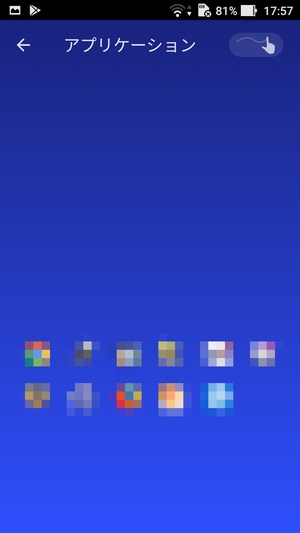
アプリケーション機能は、アイコンを選択するだけでアプリケーションを起動してくれる機能です。わざわざマウスを動かしたり、アイコンを探したりする手間が無いのが便利です。ファイルブラウザ機能を使えば、ファイルを開きたい時に役立ちます。
接続が終了したら、「Mouse server」のアプリケーションを終了させておきましょう!
まとめ
手軽に使えるリモートマウスアプリでした。マウスサーバーさえPCにダウンロード・インストールしてしまえば、接続はものすごく簡単です。リモート接続するたびにマウスサーバーを開けばOKです。機能も使いやすく、スマホから文字入力ができたり、アプリケーションを手軽に起動できるなど、非常に便利です。フルで機能を使いたい人用に、プロ版もありますよ!




